プレゼンテーションにサウンドを追加するには
既存のコンテンツをプレゼンテーションに追加およびリンクする
最終更新日時:2011/06/07 15:02:11
PowerPoint 2007でプレゼンテーションにオーディオファイルを追加することで、スライドショー実行時などで音楽を流すことができます。ここでは、スライドにオーディオファイルを追加する方法ついて説明します。
オーディオファイルをスライドに追加する
- オーディオを追加するスライドを選択します。
- [挿入]タブを開きます。
- [メディアクリップ]をクリックし、[サウンド]の▼をクリックして、[ファイルからサウンド]をクリックします。
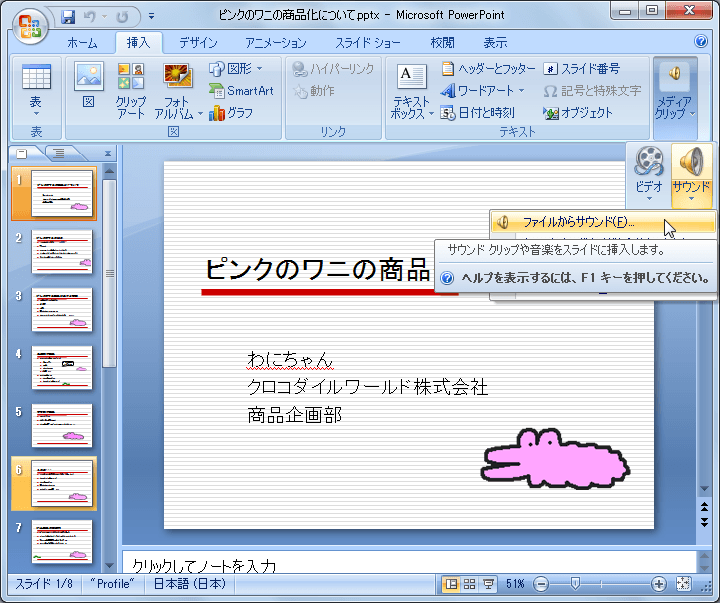
- [サウンドの挿入]ダイアログボックスが表示されたら、オーディオファイルを選択して[OK]ボタンをクリックします。
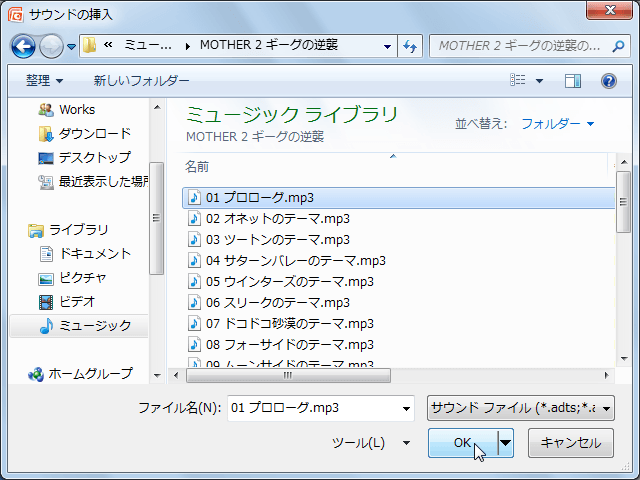
- 「スライドショーでサウンドを自動的に再生しますか?」のメッセージが表示されたら[自動]または[クリック時]をクリックします。
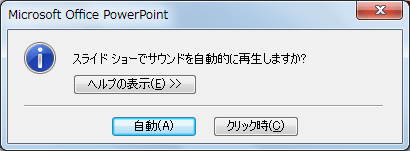
- サウンドのアイコン
 がスライドの中心に挿入されました。
がスライドの中心に挿入されました。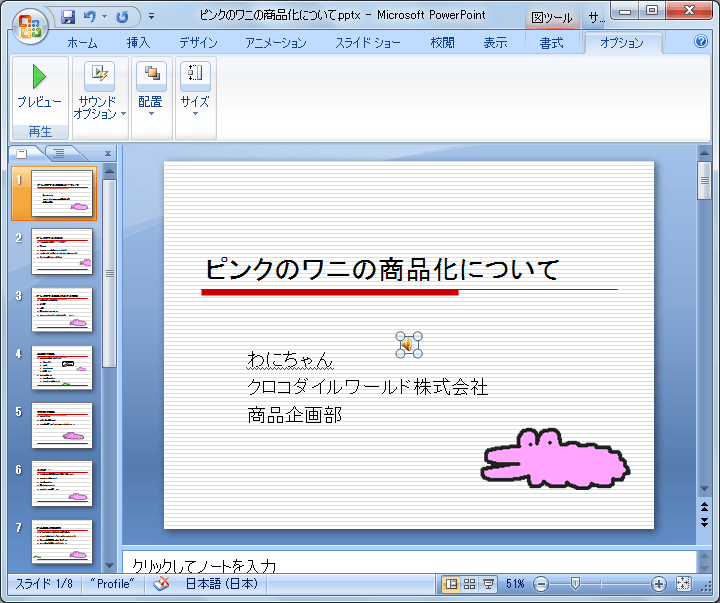
クリップオーガナイザから追加する
- オーディオを追加するスライドを選択します。
- [挿入]タブを開きます。
- [メディアクリップ]をクリックし、[サウンド]の▼をクリックして、[クリップオーガナイザからサウンド]をクリックします。
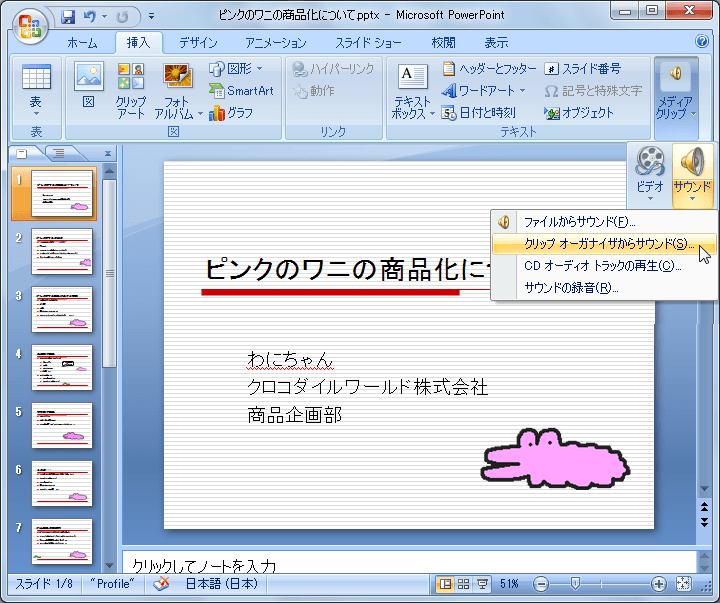
- 以下の情報メッセージが表示されたら[はい]または[いいえ]ボタンをクリックします。
![Microsoft クリップ オーガナイザ Microsoft Office Online にある数千ものクリップ アート イメージや写真を検索対象に追加しますか? この設定は[クリップ アート]作業ウィンドウの[探す場所]ボックスを使用していつでも変更できます。](images/19-6.png)
- [クリップアート]作業ウィンドウが表示されたら、メディアファイルを選択して[挿入]ボタンをクリックします。
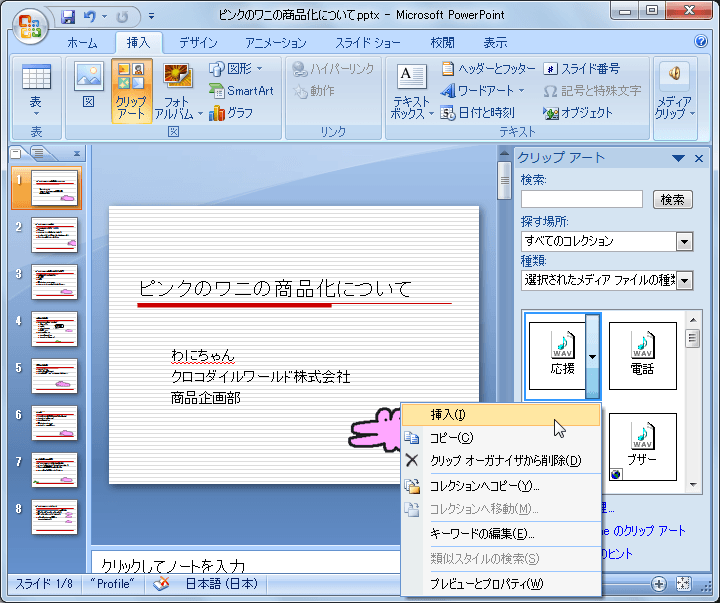
- 「スライドショーでサウンドを自動的に再生しますか?」のメッセージが表示されたら[自動]または[クリック時]をクリックします。
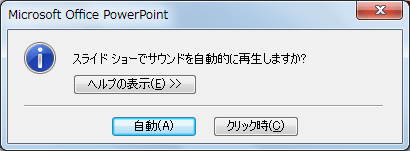
- サウンドのアイコン
 がスライドの中心に挿入されました。
がスライドの中心に挿入されました。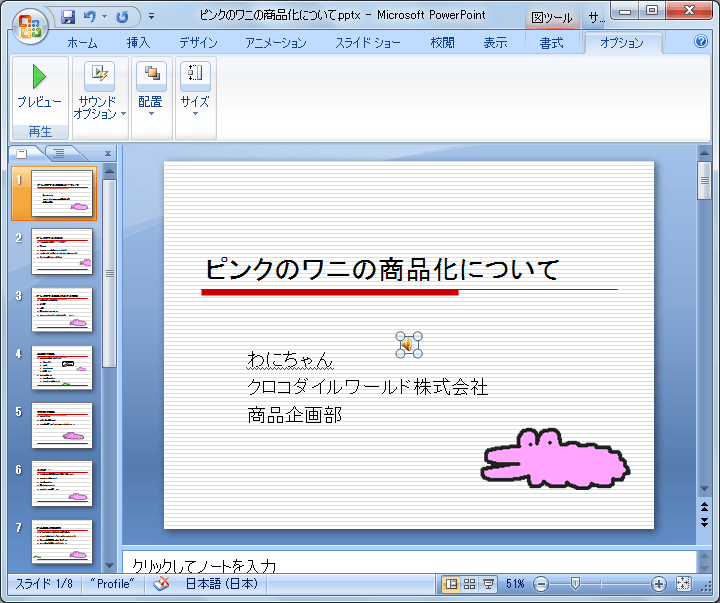
プレビュー再生するには
 を選択して、[プレビュー]をクリックします。
を選択して、[プレビュー]をクリックします。
PowerPointで再生できるオーディオファイル
- Windows Media Playerがインストールされている場合
- .aiff形式、.au形式、.mid または .midi形式、.mp3形式、wav形式、.wma形式のファイルが再生できます。
- QuickTime Playerまたは ffDShow がインストールされている場合
- AACファイルが再生できます。
INDEX
コメント
※技術的な質問は、Microsoftコミュニティで聞いてください!

